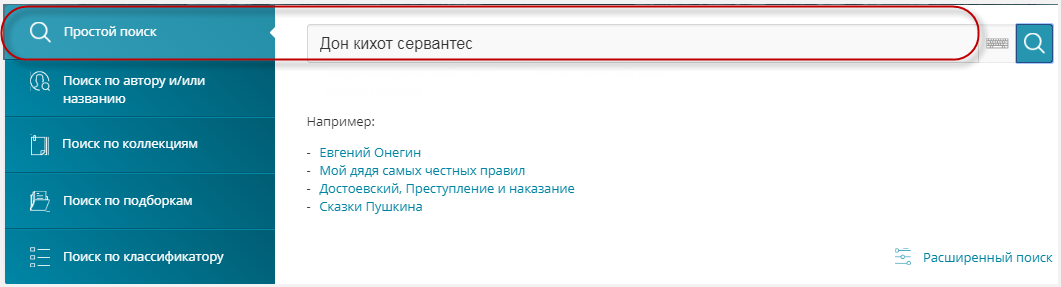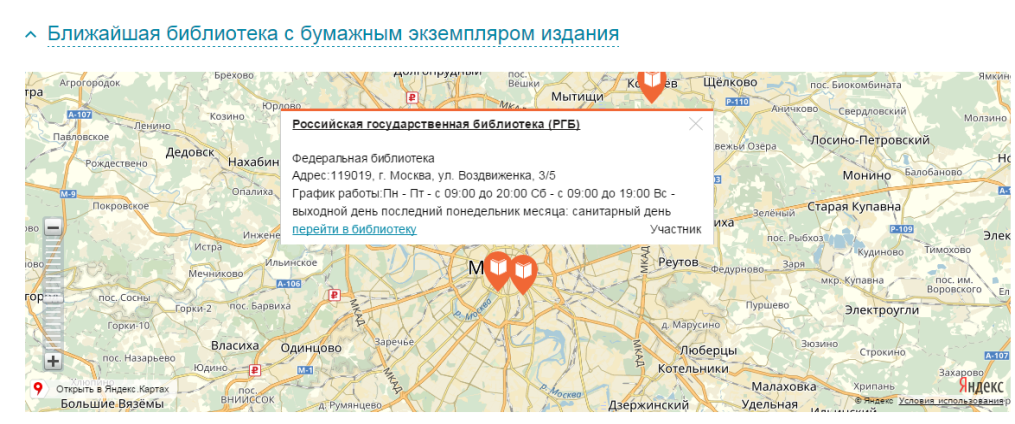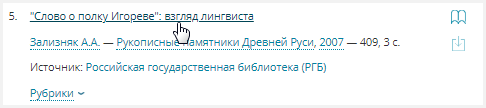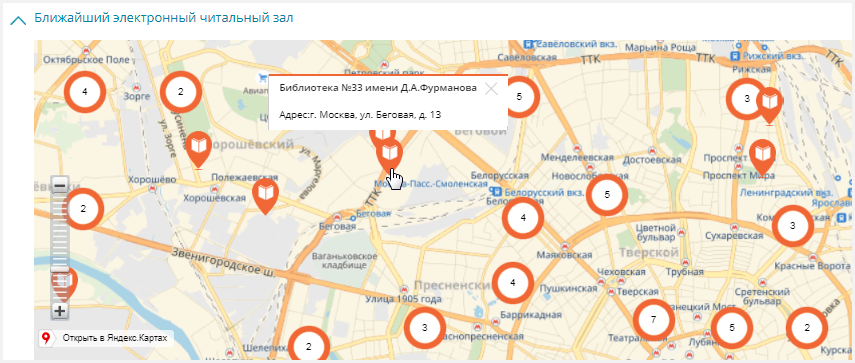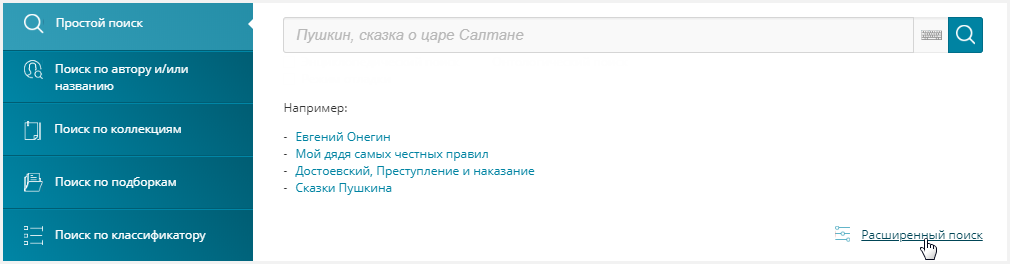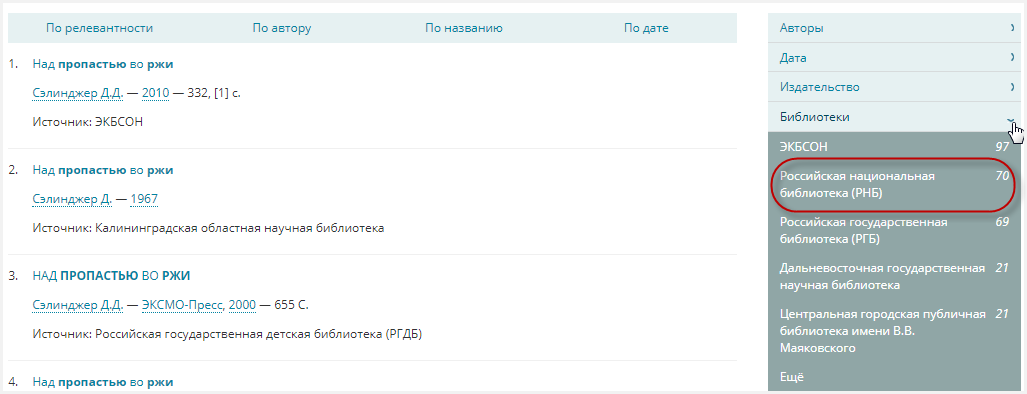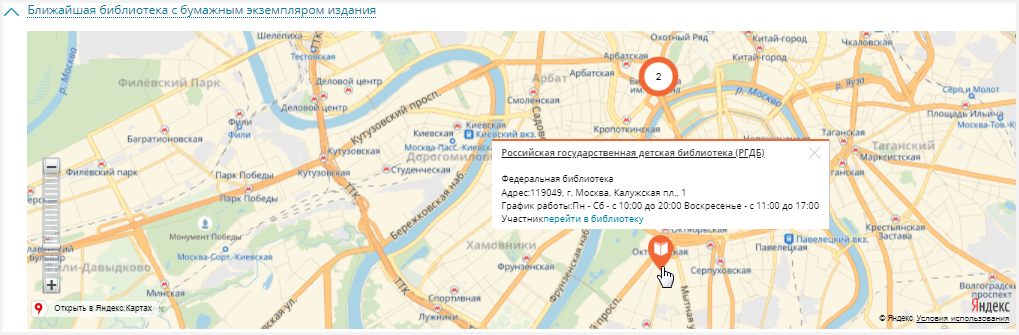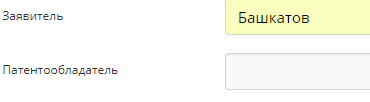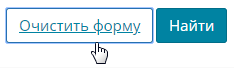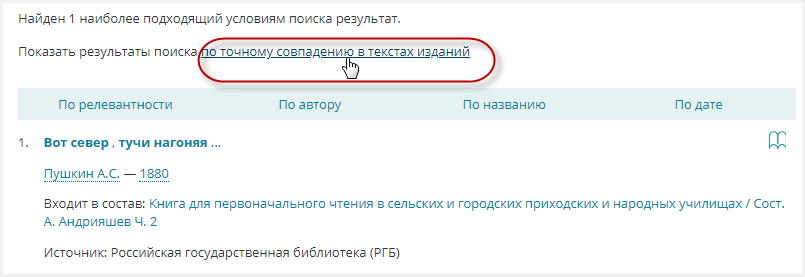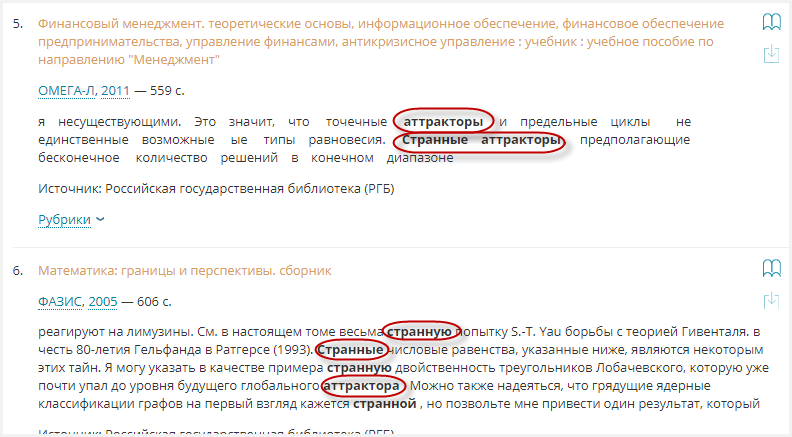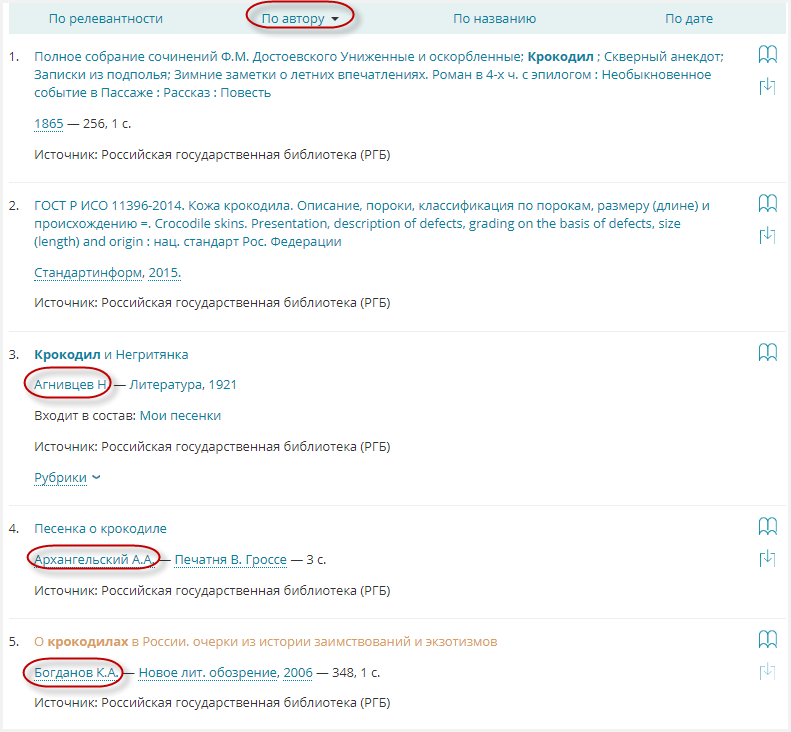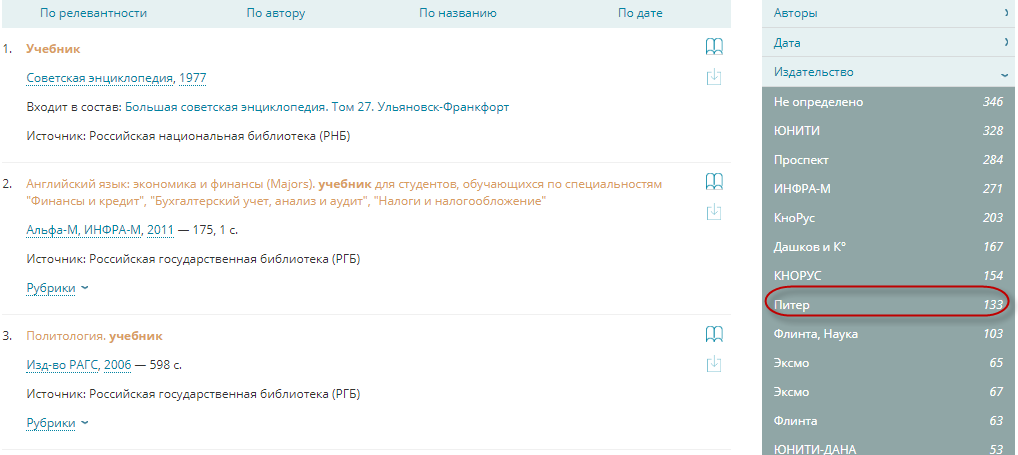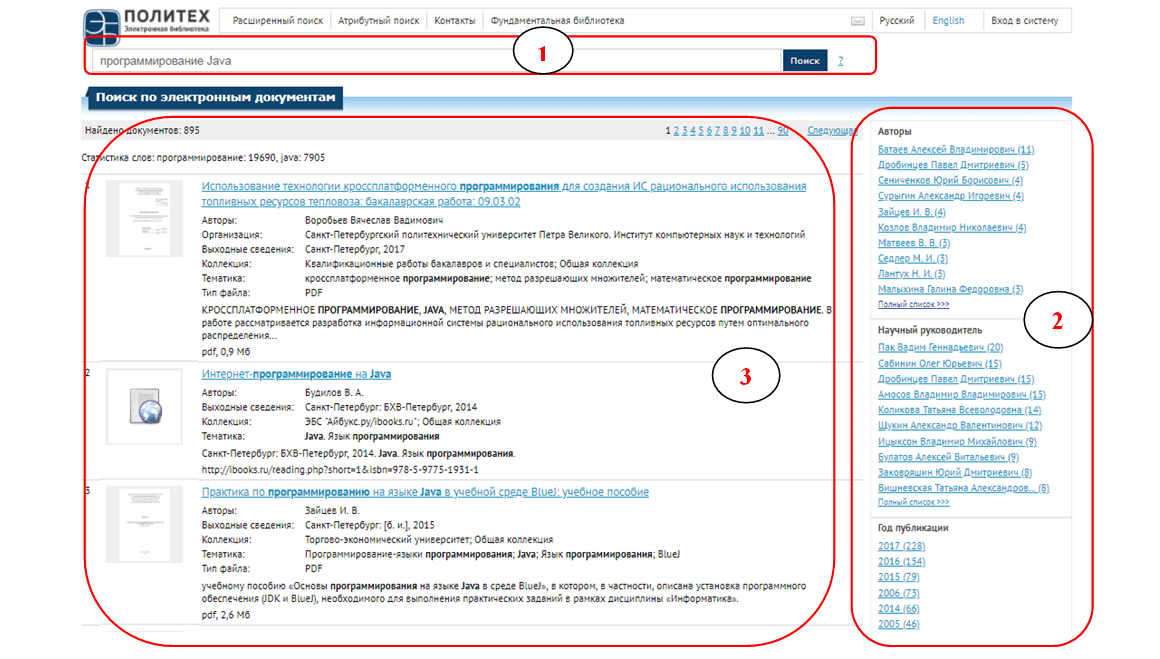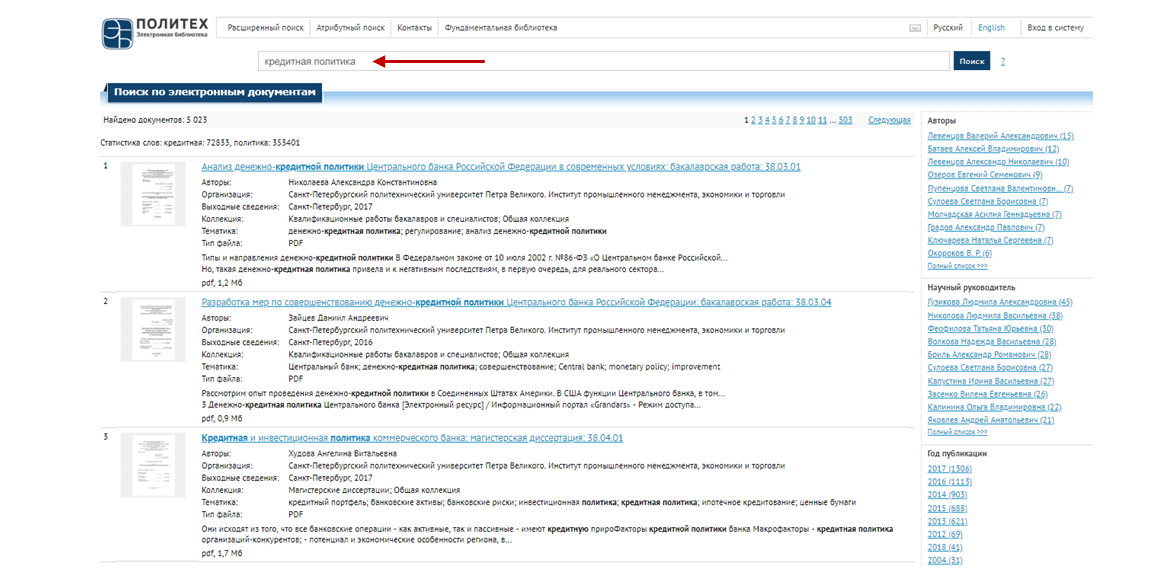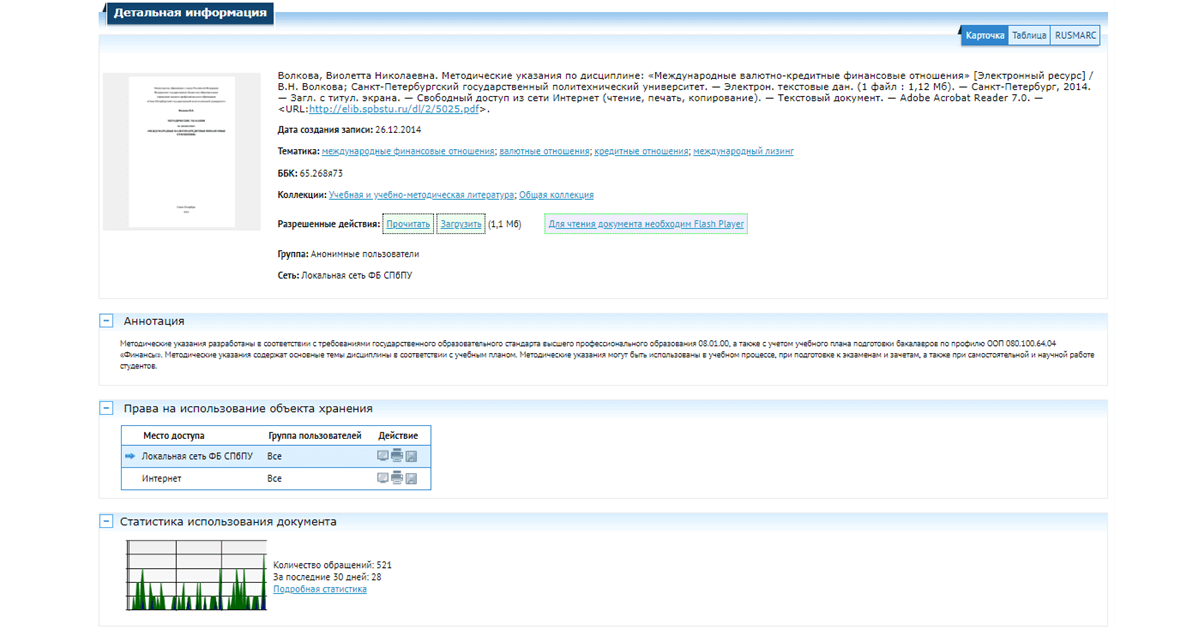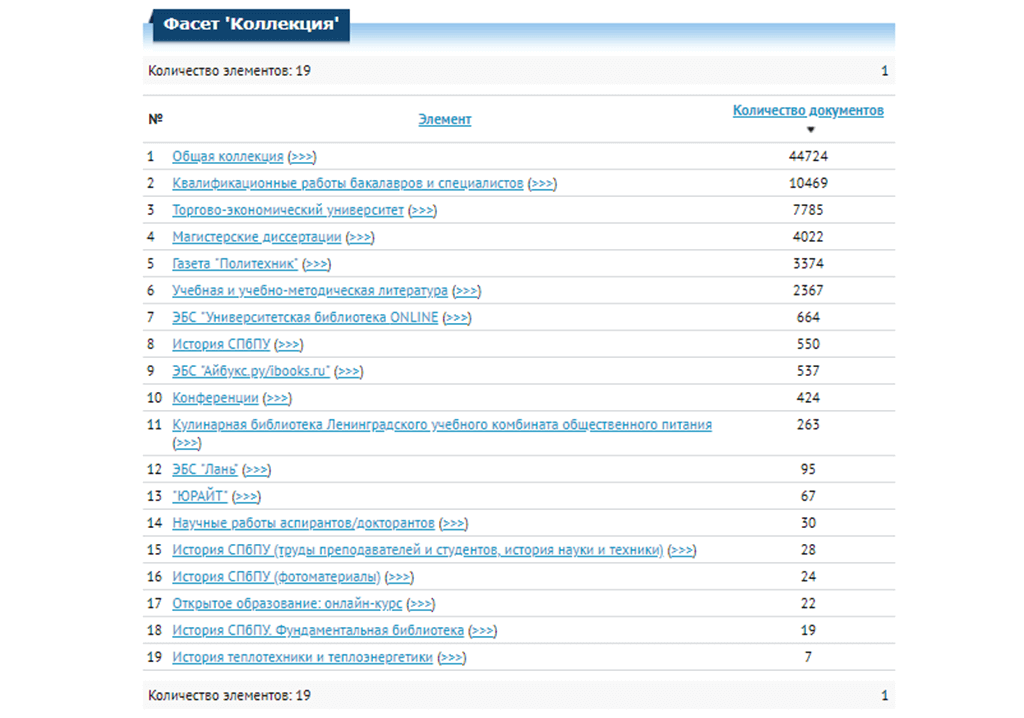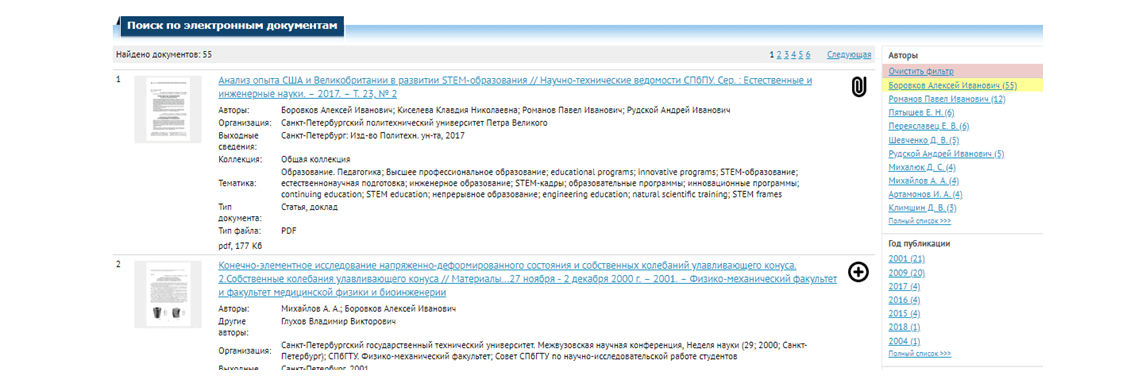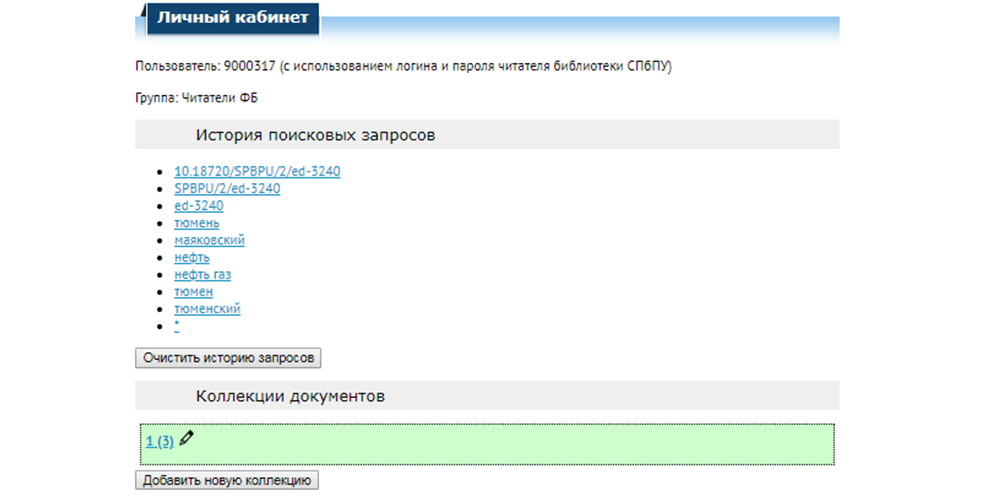Как искать
Национальная электронная библиотека объединяет фонды публичных библиотек России федерального,
регионального и муниципального уровней, библиотек научных и образовательных учреждений, музеев,
архивов.
На портале НЭБ используется многоэтапный поиск. На первом этапе поиск производится по
библиографической информации. Система ищет совпадение текста запроса с полями «автор», «название» и «рубрика ББК». Найденные результаты выводятся в строгой последовательности – сначала все издания, запрос по которым совпадает с полем «автор», затем с полем «название» и последними в списке отображаются издания, в которых текст запроса совпадает с полем «рубрика ББК».
В случае если на первом этапе поиска результатов не найдено, то система автоматически запускает
второй этап поиска по фразам в текстах изданий.
Между тем, если после первого этапа результаты по каким-то причинам не удовлетворяют требованиям
пользователей, присутствует возможность расширить результаты поиска и самостоятельно перейти на
второй этап. Для этого необходимо выбрать уточняющий фильтр, который называется «Показать
результаты
поиска по точному совпадению в текстах изданий». В этом случае добавляются издания, в
текстах которых
содержится фраза, полностью совпадающая с поисковым запросом.
Все обнаруженные на втором этапе результаты поиска по умолчанию выводятся после изданий,
найденных на
первом этапе. Далее отображаются материалы, в текстах которых содержится полностью совпадающая с
поисковым запросом фраза. Следом издания, в текстах которых содержится фраза, незначительно
отличающаяся
от формулировки поискового запроса. Например, отсутствует одно слово или изменена
последовательность слов.
Результаты поиска после второго этапа также можно расширить и самостоятельно перейти на третий
этап.
Для этого на странице с результатами поиска необходимо выбрать уточняющий фильтр «Показать
еще».
После чего отображаются издания, в тексте которых слова поискового запроса расположены на
значительном
расстоянии друг от друга. На этом этапе слова из поисковой фразы не обязательно будут
располагаться
рядом друг с другом в тексте изданий. Результаты поиска на третьем этапе выводятся после
изданий,
найденных на первом и втором этапах.
С главной страницы портала НЭБ доступны следующие режимы поиска изданий:
- простой поиск;
- поиск по автору и/или названию;
- поиск по коллекциям;
- поиск по подборкам;
- поиск изданий определенной тематики (поиск по
классификатору); - расширенный поиск.
Простой поиск
Для поиска изданий на портале Национальной электронной библиотеки используйте строку
поиска на главной странице.
В поисковой строке Вы можете ввести название, автора произведения, а также текст из
произведения (запрос: дон кихот сервантес).
В результатах поиска предусмотрена работа с фондами двух категорий.
Первая – это открытые издания, неограниченные авторским правом, которые находятся в
свободном доступе и открыты для скачивания с помощью иконкии
чтения онлайн с
помощью
иконки .
Вторая – это закрытые издания, охраняемые авторским правом, чтение которых в электронном
виде возможно
только через специализированное приложение в электронных читальных залах на территории
библиотек.
Прочитать закрытые издания на портале можно только частично.

Закрытые издания нельзя скачивать.
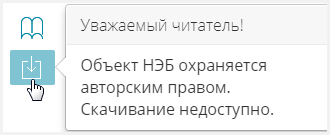
При нажатии на название издания Вы перейдете на электронную карточку издания. Здесь Вы
сможете увидеть подробное описание
и список доступных экземпляров этого произведения. Для Вашего удобства все существующие
электронные и бумажные версии выбранного
произведения автоматически группируются и представлены отдельным списком с возможностью
выбора варианта представления: с онлайн-версий
или только бумажные экземпляры. При нажатии на один из экземпляров Вы перейдете на
информационную страницу этого издания.
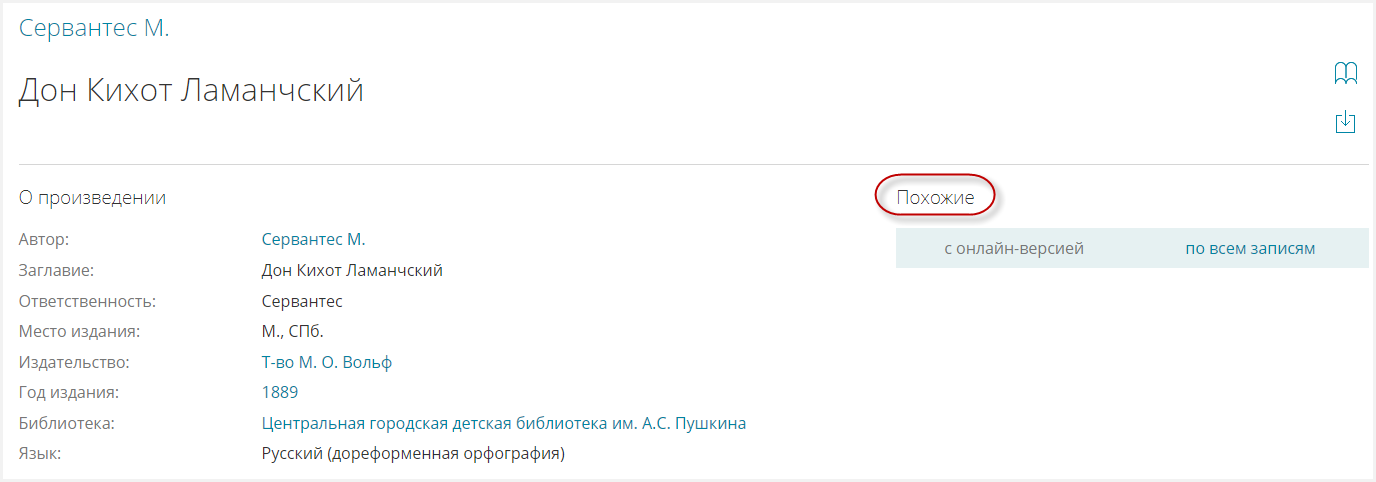
Найти библиотеку для ознакомления с печатной версией книги можно с помощью интерактивной
карты,
расположенной здесь же на странице, на которой автоматически отображены ближайшие к Вам
библиотеки с бумажным экземпляром просматриваемого издания.
Для закрытых изданий на интерактивной карте показаны ближайшие к Вам электронные
читальные залы,
где Вы сможете в полном объеме ознакомиться с электронной версией произведения.
Поиск изданий по автору и/или названию
Если Вы знаете автора и название произведения, эти данные можно ввести в отдельную форму
поиска, расположенную на главной странице. В этом случае Вы сможете исключить поиск по
текстам
изданий и искать только по названию и автору. Введите в поле «Автор» значение
«Лермонтов»,
а в поле «Название» значение «герой нашего времени». В результатах поиска Вы увидите
одно произведение Лермонтова в различных редакциях.
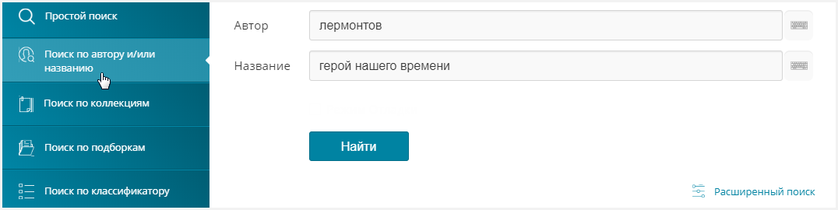
Поиск по коллекциям
Более точный поиск возможен в рамках определенной коллекции. Например, Вы хотите найти
нотные произведения Петра Чайковского. Для этого в строке «Искать по коллекциям» снимите
выделение с остальных коллекций и оставьте только «ноты», а в строке поиска введите
запрос
«Чайковский». В результатах Вы увидите произведения Чайковского из нотной коллекции.
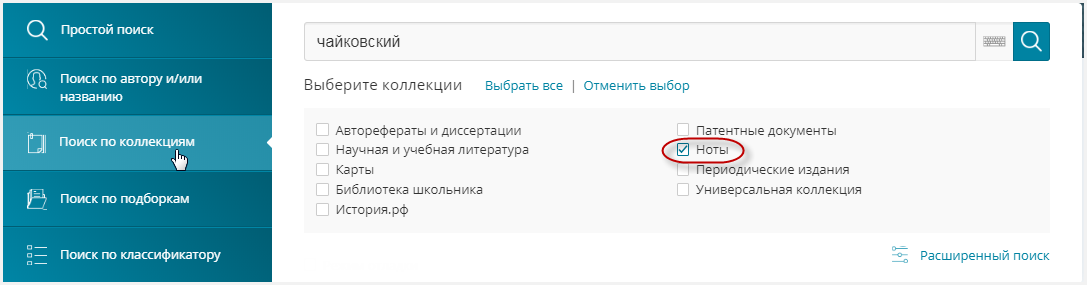
Поиск по подборкам
Можно выполнить поиск по подборкам портала, которые создаются оператором портала.
Предположим, Вы хотите найти издания, например, азбуку, в подборке «Русская детская
книга».
Для этого выберите нужную подборку и введите в строке поиска значение «азбука». В
результатах
поиска Вы увидите все издания со словом «азбука», найденные в выбранной Вами
подборке.
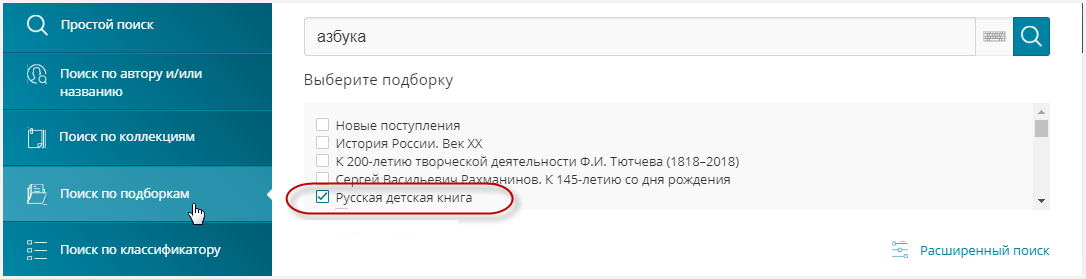
Поиск по классификатору
В Системе предусмотрена рубрикация. Вы можете выбрать одну или несколько предложенных
рубрик,
по которым разделены фонды национальной электронной библиотеки. Каждая рубрика содержит
подразделы для еще более точного поиска.
Например, Вы хотите найти информацию о строительных материалах. Выберите рубрику
«строительство»
и укажите раздел «строительные материалы и изделия». В этом разделе откроются еще
несколько
подразделов, где Вы можете выбрать интересующий Вас строительный материал и найти нужную
информацию
о нем (например: «Строительные материалы и изделия в целом» – «Строительные материалы и
изделия
по назначению» – «Изоляционные строительные материалы и изделия» – «Теплоизоляционные
строительные материалы и изделия»).
В результатах поиска материалы выстраиваются по смысловому соответствию заданным
разделам рубрики:
сначала отображаются издания из выбранной рубрики, затем материалы из соседних рубрик,
далее издания,
в текстах которых содержится фраза или отдельные слова из наименования рубрики.
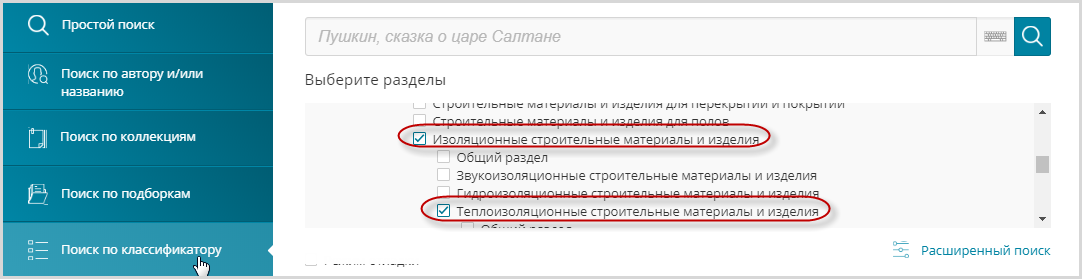
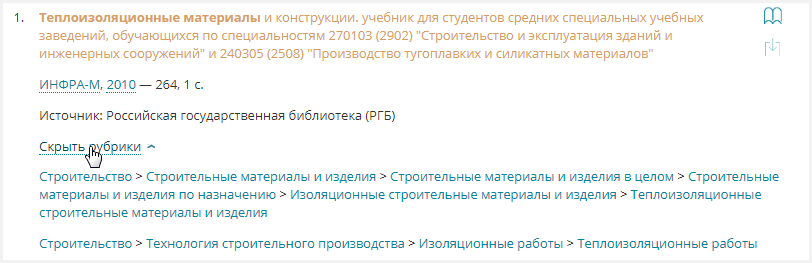
Расширенный поиск
Для более детального поиска предусмотрены функции расширенного поиска. Вы можете
настроить индивидуальные параметры.
Разделы поиска и основные настройки
Например, искать только по библиотечным, музейным или архивным фондам (пример: раздел
«музеи», название: «портрет», пример: раздел «архивы», название: «газета»). Вы можете
искать по традиционным полям: Автору, Названию и Тексту. Настраивать диапазон изданий по
годам. Искать только по открытым фондам или по фондам, охраняемым авторским правом,
чтение которых возможно только в помещениях библиотек из электронных читальных
залов.
Поиск печатных изданий
Если Вы хотите найти печатный экземпляр книги, выберите в области поиска «Каталог
печатных изданий» и введите название произведения. Например, «над пропастью во ржи».
Отобразятся различные печатные экземпляры этого произведения.
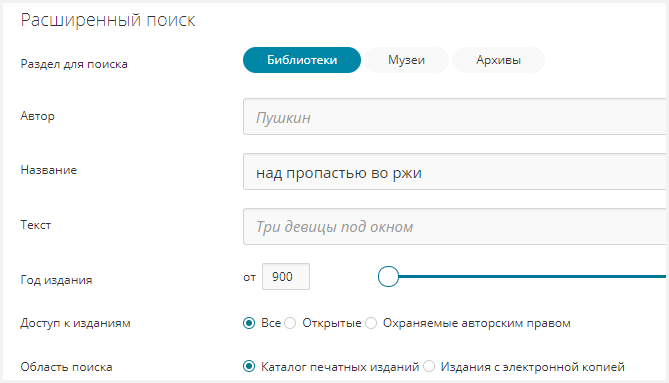
Список библиотек, где Вы можете получить это издание, можно посмотреть на панели
инструментов справа. Выберите любую библиотеку из этого списка и посмотрите, какие
печатные экземпляры книги «Над пропастью во ржи», есть в этой библиотеке. При
необходимости Вы можете перейти на страницу издания, где увидите информацию о
произведении и адрес библиотеки на интерактивной карте.
Расширенный поиск по коллекциям
В расширенном поиске можно указать коллекции изданий, по которым будет производиться
поиск. По умолчанию для поиска уже определено несколько коллекций: Научная и учебная
литература, Ноты, Карты, Периодические издания, Библиотека школьника, Универсальная
коллекция. Вы можете выбрать дополнительные коллекции, все коллекции или сбросить
настройки и выбрать только несколько нужных Вам коллекций.
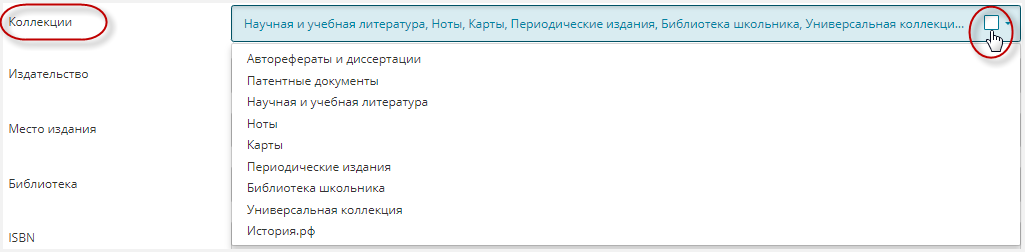
Поиск патентной документации
Для поиска патентов на изобретения предусмотрены поля «заявитель» и «патентообладатель».
Перед тем как начать поиск по этим полям, выберете в разделе «коллекции» «патентные
документы». Если сразу нажать поиск, не заполняя остальные поля, Вы увидите все патенты
на изобретения из фондов федерального института промышленной собственности, хранящиеся в
национальной электронной библиотеке. Если Вы знаете информацию о заявителе или
патентообладателе, а также название изобретения, Вы сможете произвести более точный
поиск (пример: заявитель «башкатов», название «центроискатель»).
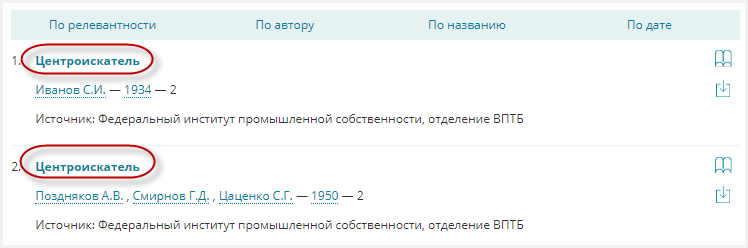
Поиск изданий на определенном языке (выбор языка издания)
Дополнительно можно указать язык издания. Вы можете комбинировать запросы в поисковых
полях и искать иностранные издания в различных рубриках и коллекциях (пример: Коллекции
«периодические издания», Язык издания «иврит», открываем для чтения газету на
иврите).
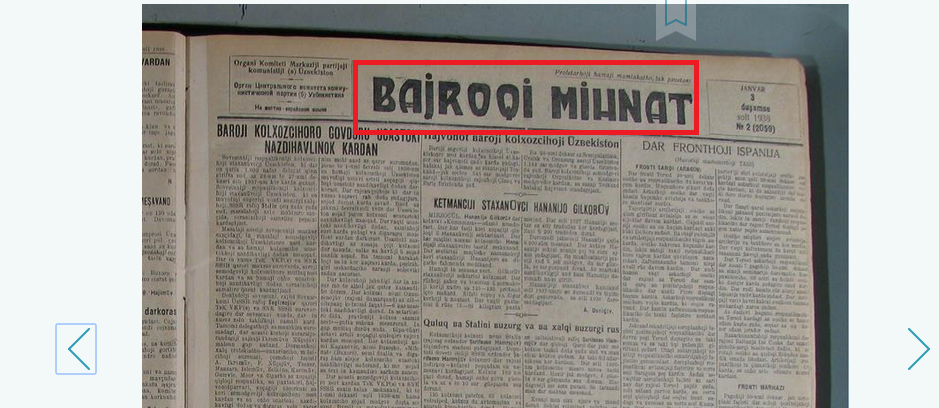
Сброс настроек поиска
Все настройки и введенные запросы в разделе расширенного поиска можно сбросить с помощью
кнопки «Очистить форму».
Поиск по тексту произведения
Система поиска позволяет искать и по тексту изданий, введя в поисковую строку фразу из искомого
произведения. Найденный отрывок будет подсвечиваться в результатах поиска, при этом для
некоторых
изданий на портале существует возможность прямого перехода к чтению страницы с найденной
фразой.
Например, используя строку поиска на главной странице, введем фразу из поэмы Пушкина
«Руслан и Людмила «у лукоморья дуб зеленый». Поскольку эта строчка не является названием
произведения,
система будет искать по текстам изданий. Первым результатом отобразилось произведение «Руслан и
Людмила»,
а поисковая фраза, которую мы искали, выделена жирным. Если Вы перейдете к чтению этого издания,
то оно сразу
откроется на странице с искомой строчкой, которая также будет выделена в тексте.
Двухэтапный поиск
Если после первого этапа результаты по каким-то причинам не удовлетворяют Вашим требованиям,
присутствует возможность расширить результаты поиска и самостоятельно перейти на второй этап.
Для этого необходимо выбрать уточняющий фильтр, который называется «Показать результаты поиска
по точному совпадению в текстах изданий». В этом случае добавляются издания, в текстах которых
содержится фраза, полностью совпадающая с поисковым запросом.
Все обнаруженные на втором этапе результаты поиска по умолчанию выводятся после изданий,
найденных на первом этапе. Далее отображаются материалы, в текстах которых содержится полностью
совпадающая с поисковым запросом фраза. Следом издания, в текстах которых содержится фраза,
незначительно отличающаяся от формулировки поискового запроса. Например, отсутствует одно слово
или изменена последовательность слов.
Например, для поиска строк «вот север тучи нагоняя» из произведения «Евгений Онегин», укажите в
строке поиска соответствующий запрос. Так как система сначала ищет по названиям и авторам, то в
поисковой выдаче окажутся только отдельные произведения с таким названием.
Поэтому Вам необходимо начать второй этап поиска по точному совпадению фразы в текстах изданий.
Количество найденных изданий увеличится. Отобразятся все произведения с искомой фразой в текстах
– это и вокальные сочинения, и статьи, и стихотворения. Благодаря настройкам релевантности,
нужное произведение будет в начале результатов поиска.
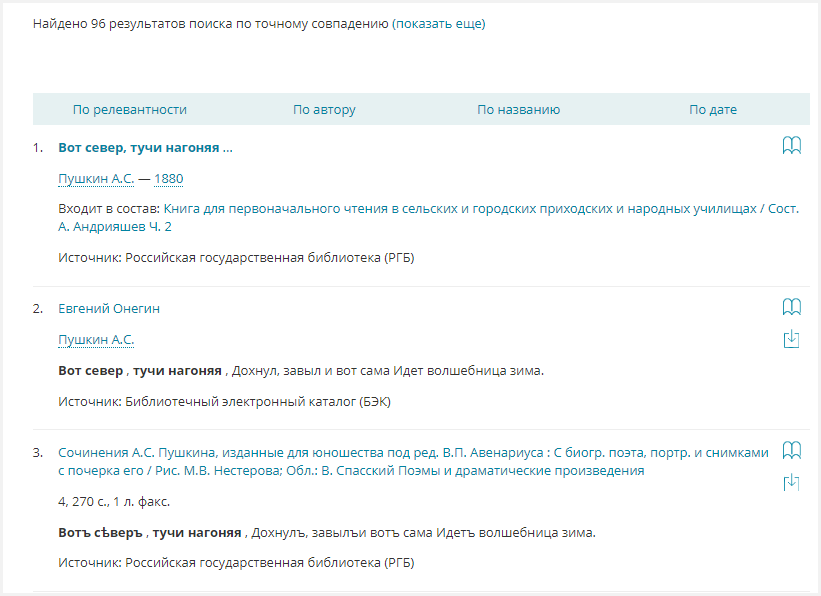
Отображение всех результатов поиска («показать еще»)
Результаты поиска после второго этапа также можно расширить и самостоятельно перейти на третий
этап. Для этого на странице с результатами поиска необходимо выбрать уточняющий фильтр «Показать
еще».
После чего отображаются издания, в тексте которых слова поискового запроса расположены на
значительном расстоянии друг от друга. На этом этапе слова из поисковой фразы не обязательно
будут располагаться рядом друг с другом в тексте изданий. Результаты поиска на третьем этапе
выводятся после изданий, найденных на первом и втором этапах. Например, при запросе «странный
аттрактор» система сначала покажет наиболее релевантный результат: это будет издание, в названии
которого содержится поисковая фраза. Если этот результат Вас не устроит, нажмите показать
результаты поиска по точному совпадению в текстах изданий. Система покажет издания, в текстах
которых содержится поисковая фраза целиком. Если и в этом случае Вы не найдете нужную
информацию, нажмите на фильтр «показать еще». Система покажет все издания, в текстах и названиях
которых содержатся слова из поискового запроса, как в виде точной фразы, так и по отдельности в
различных частях текста.
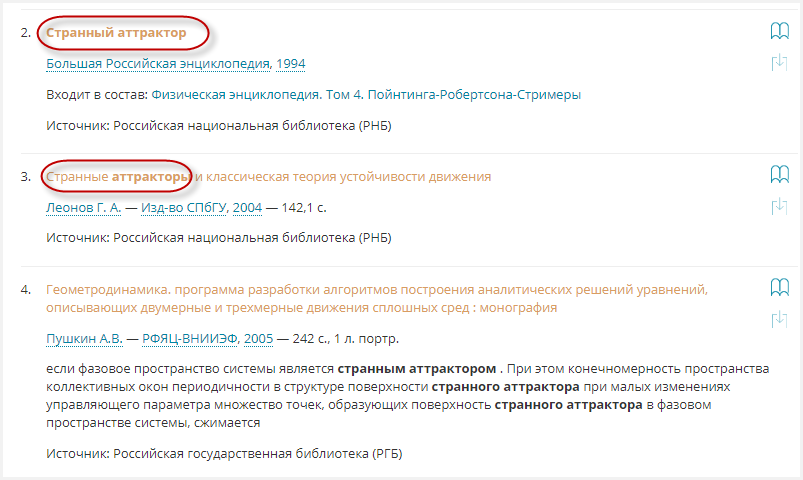
Использование фильтров поиска
Упорядочивание результатов поиска
На странице результатов поиска имеется возможность сортировки для упорядочивания результатов
поиска: по релевантности, по автору, по названию и по дате. Упорядочивание по релевантности, то
есть по смыслу поискового запроса, работает по умолчанию.
Если Вы захотите упорядочить результаты поиска по автору, все издания будут выстроены по фамилиям
авторов в алфавитном порядке. Список всех авторов по данному поисковому запросу можно посмотреть
на панели инструментов справа.
При упорядочивании по названию, издания выстраиваются по названиям произведений также в
алфавитном порядке. Сначала следуют цифры, затем заголовки, содержащие латинские символы, потом
– русскоязычные названия.
Аналогичным образом работает упорядочивание по дате: сначала отображаются материалы, где
отсутствует год издания, затем произведения выстраиваются по году издания, начиная с самого
раннего. Для возвращения в первоначальное состояние необходимо использовать фильтр «по
релевантности».
Уточнение поиска с помощью фильтров
Для уточнения информации рекомендуется использовать фильтры поиска.
К примеру, Вы хотите найти учебники издательства «Питер». Введите общий запрос «учебник», а затем
произведите уточнение с помощью предложенных фильтров. Откройте фильтр «Издательства», выберите
«Питер». В результатах поиска отобразятся учебники издательства «Питер». Используемые фильтры
можно удалить и вернуться к первоначальному варианту поиска. Стоит отметить, что списки фильтров
меняются в зависимости от значения поискового запроса.
Отображение используемых фильтров
Все применяемые фильтры и коллекции, по которым производился поиск, отображаются под строкой
поиска.
Вы можете исключить из списка ненужные фильтры с помощью кнопки
, стоящей справа от
фильтра, который Вы хотите удалить. Для удаления всех фильтров воспользуйтесь кнопкой «Снять все
фильтры».
Подсказки и исправление ошибок при вводе запроса
В системе поиска НЭБ используются словари синонимов и функция исправления ошибок. Вы можете
вводить числительные цифрой (пример «блок 12»), делать орфографические ошибки (например,
«чехАв»), вводить запросы на русском языке в английской раскладке клавиатуры. Система понимает
псевдонимы известных авторов (например, «чехонте»).
Просмотр изданий
Для чтения изданий открывается специальная форма просмотра электронных копий. Здесь доступно
постраничное чтение произведений в полноэкранном режиме, просмотр описания книги, поиск по
тексту и содержанию. Издания, не ограниченные авторским правом, можно скачивать целиком или
постранично. Зарегистрированные пользователи получают дополнительные возможности для работы с
текстами: выделение цитат, добавление заметок и закладок, добавление произведений в избранный список.
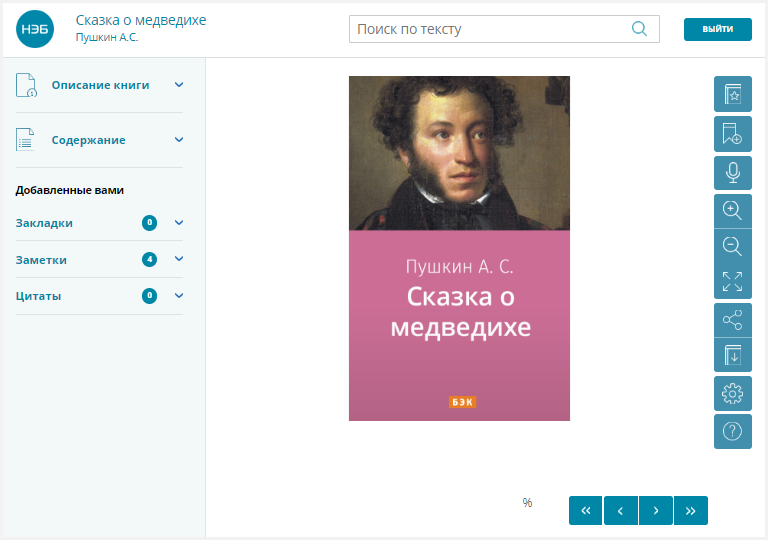
Аналогичные функции работы с изданиями, охраняемыми авторским правом, доступны через специальное
приложение для стационарных компьютеров. В приложении сохраняется история просмотренных
материалов, но невозможно скачать электронные копии или воспользоваться функцией копирования
экрана.
-
КАК ИСКАТЬ
- Простой поиск
- Поиск изданий по автору и/или названию
- Поиск по коллекциям
- Поиск по подборкам
- Поиск по классификатору
- Расширенный поиск
|
Если понадобится какая-то книга, то при поиске её в интернете выскакивает множество страничек с предложением купить бумажный аналог этой книги в интернет-магазине. А если бумажная книга не нужна, а нужен лишь электронный файл с книгой, чтобы ознакомится с нею перед покупкой бумажной книги в магазине? Бывает очень трудно найти нужную книгу в электронном формате в интернете. Есть ли какие-то сайты, предлагающие поиск файлов электронных книг для бесплатного скачивания? Я всегда все просто делаю: в поиске гугловом сразу пишу название книги (фильма) и словосочетание “скачать бесплатно”. Обычно сразу и скачиваю то, что нужно. И еще мне электронная библиотека нравиццо “Грамотей”. Там много чего есть, и скачать просто бывает.)) модератор выбрал этот ответ лучшим Readme 11 лет назад Когда мне нужно найти какую-то книгу в интернете, чтобы скачать её бесплатно, то я пользуюсь слугами сервиса Библио Сайт Библио производит поиск книг не просто по всем просторам интернета, как это делают поисковые машины, а именно по сайтам электронных библиотек. Таким образом удается быстро найти электронный вариант нужной книги, чтобы скачать её бесплатно. Блондинка 10 лет назад НайтиIn – книжный поисковик. Предлагает книги для скачивания. Также можно посмотреть отзывы. Очень удобный и регистрироваться не надо. Предлагаю посмотреть пример поиска – книги Джульетты Бенцони: Как вы можете видеть вводить полное имя автора не обязательно. voga111 10 лет назад Вот сайт с очень хорошей репутацией. На нем есть книги в электронном варианте, а главное в разных форматах, практически для всех устройств(плпншетов, электронных книг, компьютеров, смартфонов и т.д.). На сайте огромная библиотека, постоянно пополняется новинками и бестселлерами. Мне кажется тут вы найдете все, что вашей душе угодно. http://mobiknigi.ru erekwen 10 лет назад Надеюсь вы найдете нужную вам книгу здесь. Ничего лишнего, что могло бы вас отвращать от этого сайта. Хороший поиск, минимум реклам, большой выбор формата книг, а главное- объемная библиотека. Я сам им пользуюсь=) Gelneren 11 лет назад В электронном виде тоже продают – для всевозможных читалок. Дешевле, чем в бумаге, но гарантий, что деньги попадут автору, а не Михалкову, нет. И вообще, не факт, что читатель даже за электронную будет платить, особенно если сам ещё не знает, что там за книга, а хочет хотя бы ознакомиться. Добавляйте в поиск: +скачать +бесплатно -купить Если напишете “читать”, есть вероятность, что сайт предложит читать книгу постранично. Причём на некоторых из них стоит предохранитель, чтобы нельзя было скопировать контент в буфер, так что даже короткую книгу сохранить оттуда не получится, а длинную никто и не станет. Бесплатные библиотеки ещё сохранились, ищущий да обрящет. Губка Боб 10 лет назад Практически любую книгу можно найти в интернете на сайте “Буквавед”. У них много сайтов с одинковым названием, но разными окончаниями. Если один из них не отвечает, то нужную книгу всегда можно найти на другом Букваведе и скачать её бесплатно. Вот перечень Букваведов:
http://www.flibusta.net/ Наибольшее количество бесплатных книг, не скрывает свою пиратскую направленность. koob.ru Простота поиска, простота скачивания, никаких смс, удобство использования. Если нужно найти книгу которой нет, можно ввести “название книги, торрент”, иногда помогает. RexEtDeus 10 лет назад http://booksshare.net/- научная литература http://booksonchemistry.com/ – химия всех видов http://bulletinsite.net/- библиотека для програмиста http://fantbooks.com/- фантастика, эзотерика http://pirochem.net/- пиротехническая химия библиотеки, которые мною часто используються=) mrBonanza 7 лет назад Можно посоветовать Литрес. На сайте компании заявлено, что каталог книг содержит более полумиллиона книг в электронном виде, много книг для бесплатного скачивания. У компании своя программа читалка электронных книг и проигрывания файлов аудио книг. Сайт компании Литрес. Николай911 10 лет назад Бесплатная электронная библиотека Здесь скачать книги бесплатно можно в любое время, когда вам будет угодно. Доступно много форматов книг. Сайт еще очень молодой, но уверенно развивается. Из действительно бесплатных библиотек-ModernLib и книг довольно много; с большим выбором-Либрусек.Там часто можно сначала почитать часть книги,а потом покупать.Я обычно пользуюсь этими. МихаилР 9 лет назад Нужно написать название книги и в конце дописать “fb2”, если речь о файле для электронной книги, либо дописать фразу “скачать бесплатно”. Если не найдете таким образом, значит нужной книги просто нет в интернете. Кроме того много интересных книг есть на сайте “Читальный зал на Беларуси” a7r7ch7i 10 лет назад мне нравиться Либрусек, простенький, аккуратный, можно и по читать, и скачать, и купить. постоянное обновление, любые жанры и категории, качественное описание требуемого для прочтения издания или материала! сегодня с такими сайтами уже встретиться почти невозможно. наверное это правильно с точки зрения борьбы с пиратством, но бывают исключения когда книга нужна чтобы посмотреть буквально пару строк. и нате вам Неплохая библиотека RoyalLib.ru. Очень часто пользуюсь, но конечно всего что душе угодно нет, как и в любой другой библиотеке. Но пока что из того что есть, много чего подобрал для себя. Маринка-Black-Peri 9 лет назад конечно есть. Я пользуюсь сайтом man.ck.ua (в разделе “книги”). Правда, там только прочётная литература. Есть книги ауди и есть те, которые можно читать (часто с картинками). Олег Ким 8 лет назад Гы..Проще простого.Для этого просто набиваю в поиске гугла: книги fb2 и тут же выскакивает куча сайтов где есть литература для чтения на компе.. Pingvin78 5 лет назад Вот тут нашел некоторые книги по химии, машин и аппаратов химических производств https://www.engineer-oht.ru Бесплатная электронная библиотека http://freebook.net.ua Олег Демский 3 месяца назад Вот тут может быть – https://t.me/+O8Ge2Gj6TqpmM2Ey Знаете ответ? |
Поиск начинается с указания терминов в запросе на поиск на главной странице Электронной библиотеки СПбПУ (ЭБ) (Рисунок 1).
Рисунок 1 – Окно ввода запроса на поиск в ЭБ
Поиск производится как по описаниям ресурсов, так и по содержимому полнотекстовых ресурсов (за исключением ресурсов внешних, размещенных на внешней платформе). Форма вывода результатов содержит три основные области: 1 – область ввода запроса на поиск; 2 – область уточнения запроса (фильтрации результатов) с использованием фасетов; 3 – область вывода результатов поиска.
Рисунок 2 – Форма вывода результатов поиска
При проведении поиска по ЭБ рекомендуется применять алгоритм последовательного уточнения запроса:
Шаг 1. Вводим поисковые термины в окно запроса на поиск. Если производится поиск известной Вам книги, то можно указать, например, слова из заглавия, автора. Если производится тематический поиск, то следует обозначить тематику поиска, например, «кредитная политика», и нажать кнопку «Поиск» или клавишу Enter. Введенные термины будут выделены в результатах поиска.
Рисунок 3 – Результаты поиска по теме «кредитная политика»
Шаг 2. Оцениваем результаты поиска (область 3). Если список слишком обширный и его трудно просмотреть и оценить поэлементно, то целесообразно уточнить запрос. Для этого следует произвести фильтрацию результатов на основе фасетов (область 2). Значения фасетов отражают содержимое списка результатов по разноаспектным независимым критериям: по виду документа, по автору, по ключевым словам (тематике), языку и другим параметрам. Выбранные значения фасетов подсвечиваются, заданные фильтры можно затем отменить нажатием «очистить фильтр» (Рисунок 4).
Рисунок 4 – Фасет (фильтр) «Год публикации»
Уточнение запроса и фильтрация результата производится до тех пор, пока размер списка найденных ресурсов не будет сокращен до объема, позволяющего поочередно оценить содержимое каждого ресурса.
Шаг 3. Уточнение сведений о ресурсе по его детальному описанию и по его содержимому. Для этого переходим на страницу с детальным описанием нажатием на заглавие ресурса в списке результатов (Рисунок 5).
На странице представлены описание, аннотация, права на использование ресурса, статистика его использования, а также другие сведения для отдельных произведений. Права на использование ресурса устанавливаются в соответствии с решением правообладателя, указываемым в документе на передачу произведения в ЭБ.
Рисунок 5 – Детальная информация о ресурсе ЭБ
В ЭБ ресурсы разделены на коллекции, причем каждая внешняя ЭБС с действующей подпиской выделена в отдельную коллекцию. Названия таких коллекций начинаются со слова «ЭБС». Все ресурсы Электронной библиотеки СПбПУ входят в состав «Общей коллекции». Список доступных коллекций можно получить в разделе Коллекции на главной странице или в соответствующем фасете на странице вывода результатов (Рисунок 6).
Рисунок 6 – Коллекции в составе Электронной библиотеки СПбПУ
Поиск в ЭБ не требует авторизации. Однако доступ к некоторым ресурсам требует авторизации.
Рисунок 7 – Фасет (фильтр) «Доступ», определяющий распределение ресурсов ЭБ в зависимости от прав их использования
Для авторизации в ЭБ используйте логин и пароль читателя библиотеки. Авторизованные пользователи также смогут создавать списки избранных документов, выделяя отдельные документы в результатах поиска
В личном кабинете можно просматривать историю запросов (фиксируются только те запросы, которые выполнялись после Вашей авторизации) и создавать собственные коллекции (списки) избранных произведений из ЭБ (Рисунок 8).
Рисунок 8 – Личный кабинет
При переходе к одной из созданных Вами коллекций документов из ЭБ, Вы получаете список, который можете редактировать (Рисунок 9). Для каждого избранного произведения можно добавить комментарий.
Рисунок 9 – Список документов, сохраненных авторизованным пользователем в Коллекции «1»
Инструкция по поиску в Электронной библиотеке СПбПУ (текст инструкции в формате pdf)
Для поиска книги или тематической подборки книг в электронном каталоге Российской государственной библиотеки существует три системы: Search, Aleph и LOD. Они дают разные возможности для работы с каталогом. В марте мы писали о том, как настраивать поиск в системе Search . А сегодня расскажем подробнее об особенностях всех трёх поисковых систем, чтобы пользоваться ими вам было интересно и полезно.
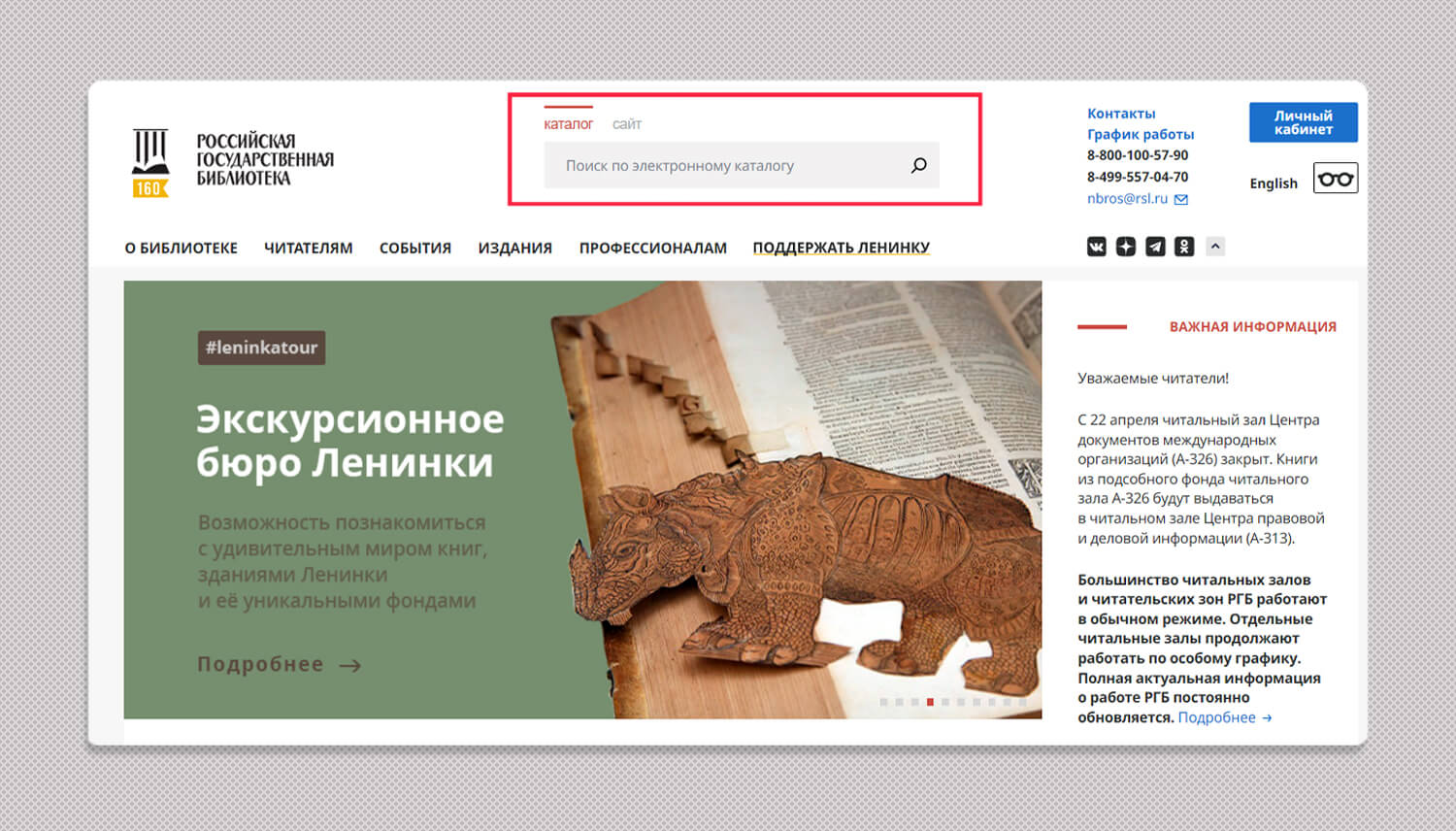
На главной странице сайта РГБ есть поисковая строка с двумя фильтрами: «каталог» и «сайт». Фильтр «сайт» нужен для поиска по сайту, а «каталог» выведет вас на страницу единого электронного каталога РГБ. Если вы выберете фильтр «каталог», вобьёте в поисковую строку ключевое слово или словосочетание и нажмёте на значок лупы (или клавишу enter), то окажетесь на странице системы Search. Система предложит вам выборку книг, в описаниях которых встречается указанное вами значение.
Для поиска интересующего издания РГБ предлагает два сервиса — search и aleph. Оба поиска для формирования выдачи информации обращаются к одному и тому же электронному каталогу, но предоставляют разные возможности. Есть ещё третья система — LOD, она позволяет быстро сформировать список публикаций по конкретной теме, предмету или рубрике. Но расскажем обо всём по порядку.
В электронный каталог библиотеки занесена информация о более чем 20,5 миллионах изданий, из них оцифровано около 1,5 миллиона, которые составляют фонд электронной библиотеки. По каждому изданию в каталоге есть библиографическая запись, поэтому, пользуясь упомянутыми поисковыми системами, с любого компьютера вы можете узнать, что вообще есть в фондах Ленинки. Все записи об изданиях собраны в виртуальную картотеку, которая и называется Единый электронный каталог РГБ.
Единый электронный каталог РГБ
В Единый электронный каталог РГБ входит информация обо всех изданиях, хранящихся в фондах библиотеки, не только о тех, которые находятся в открытом или ограниченном доступе. Он содержит библиографические записи на все виды публикаций, включая книги, диссертации, нотно-музыкальные и картографические произведения, изданные на русском и других языках, на различных носителях и в разные хронологические периоды, а также рукописи и депонированные документы.
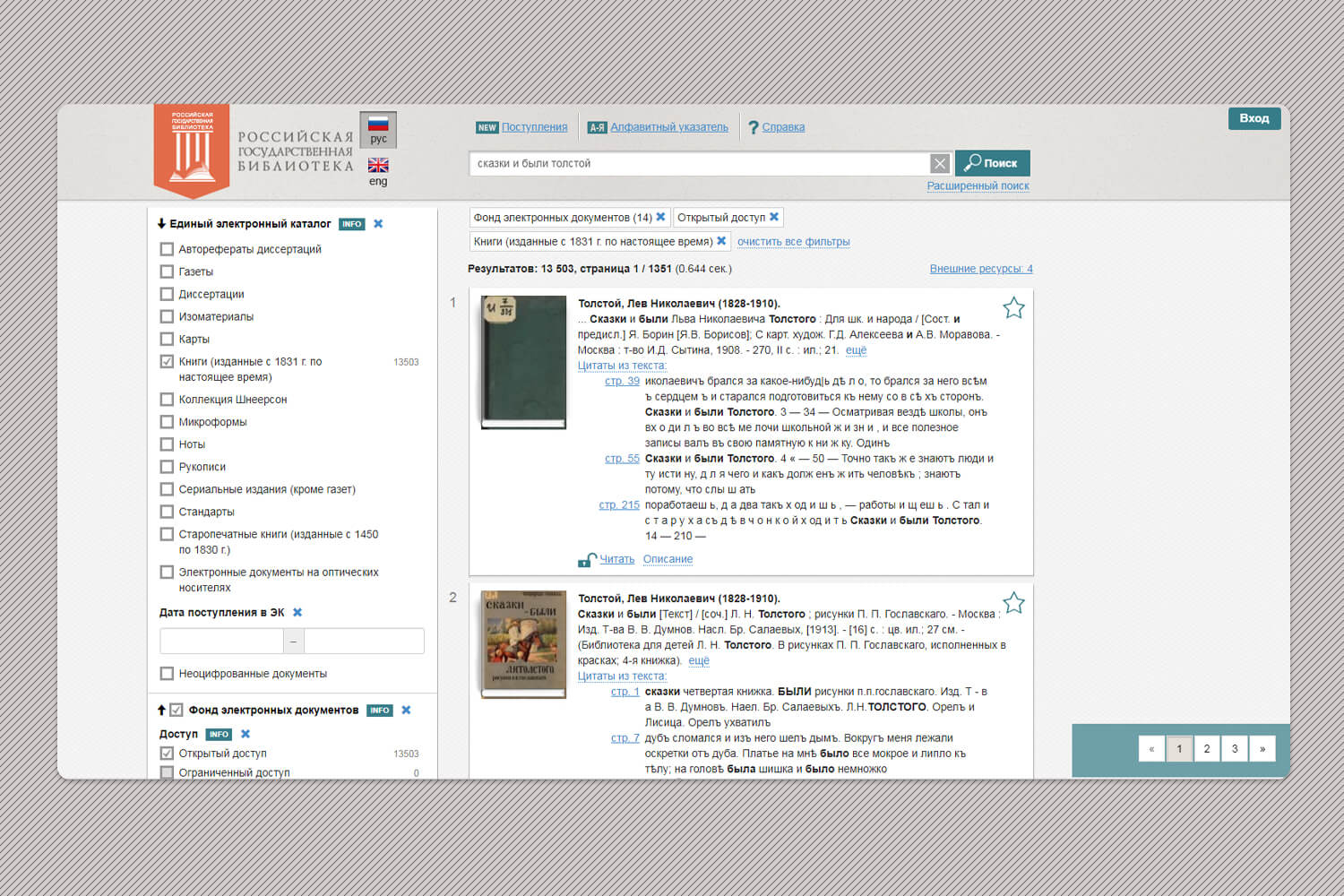
В каталоге отражены полностью:
- Публикации, входящие в электронную библиотеку РГБ
- Поступления книг на русском языке с 2003 года и в основном — поступления с 1831 по 2002 год (пропуски обусловлены техническими проблемами оцифровки каталогов)
- Поступления диссертаций с 1974 года (частично за предыдущие годы)
- Весь фонд диссертаций с 1944 года по настоящее время
- Поступления в фонд нотных изданий и звукозаписей
- Поступления в фонд картографических произведений с 2006 года (частично и за предыдущие годы)
- Периодические издания — представлены в каталоге не полностью ( подробнее )
- Заказ документов можно произвести через Электронный каталог . Документы, которых нет в электронном каталоге, можно заказать через специальную форму
По Единому ЭК читатель может найти и полнотекстовые электронные ресурсы в электронной библиотеке РГБ (электронные копии оцифрованных документов или оригинальные электронные издания). Правда, для чтения и скачивания полных текстов есть свои правила, доступ к ним может быть ограниченным, в связи с действующими авторскими правами.
В системе Search определить открытость и закрытость доступа можно по значку открытого или закрытого замочка 

Поиск по каталогу можно осуществить несколькими способами: через две автоматизированные информационно-библиотечные системы — Aleph, Search — и с помощью классификационной системы LOD. Системы различаются функциональными возможностями программного обеспечения.
Система Aleph (Алеф)
Вход в систему
Действует в РГБ с 2001 года, обеспечивает формирование Единого электронного каталога, многоаспектный поиск с возможностью формирования читателем структуры запроса, варьирование режимов поиска и форм вывода результатов. При тематическом поиске автоматически учитываются смысловые связи между темами. Обеспечивается целый ряд сервисов для пользователей.
Система поддерживает несколько справочников, которые позволяют существенно повышать качество поиска путём уточнения имён и названий:
- справочник имён лиц
- справочник наименований организаций
- справочник географических названий
Можно выбрать специализированную «базу данных» и проводить поиск только в массиве соответствующего вида публикаций (например, только диссертаций).
Инструкция по работе с системой Aleph
Система Search
Вход в систему
Действует в РГБ с 2015 года, поддерживает быстрый поиск в электронном каталоге библиотеки, обеспечивая новые современные возможности. Поиск проводится не только по библиографическим записям, но и по полным текстам документов в электронной библиотеке, что существенно повышает объём выдачи публикаций по запросам читателей.
Преимущества системы Search:
- Система отличается развитой лингвистической поддержкой поисковых процессов: при поиске по запросу читателя учитываются различные грамматические формы слов, используются словари синонимии
- Есть возможность сузить поиск выбором специализированной базы данных
- Можно искать диссертации и авторефераты по таблице специальностей ВАК
- Есть возможность ознакомиться с перечнем новых поступлений в электронную библиотеку РГБ сразу при входе в систему, для этого не нужно задавать данные для поиска, фильтр новых поступлений задан по умолчанию
- В системе имеется сервис скачивания библиографических записей MARC21, полезный для библиотек ( скачать инструкцию )
В настоящее время только система Search связана с классификационной системой организации знаний LOD (виртуальным систематическим каталогом РГБ). Результат поиска тематического раздела в классификационной системе передаётся в электронный каталог Search.
Инструкция по работе с системой Search
Система LOD
Вход в систему
Проект классификационной системы организации знаний LOD был поддержан Российским фондом фундаментальных исследований (РФФИ) в 2015—2016 годах. В 2017 году система была подключена к тематическому поиску Search, и это расширило её возможности.
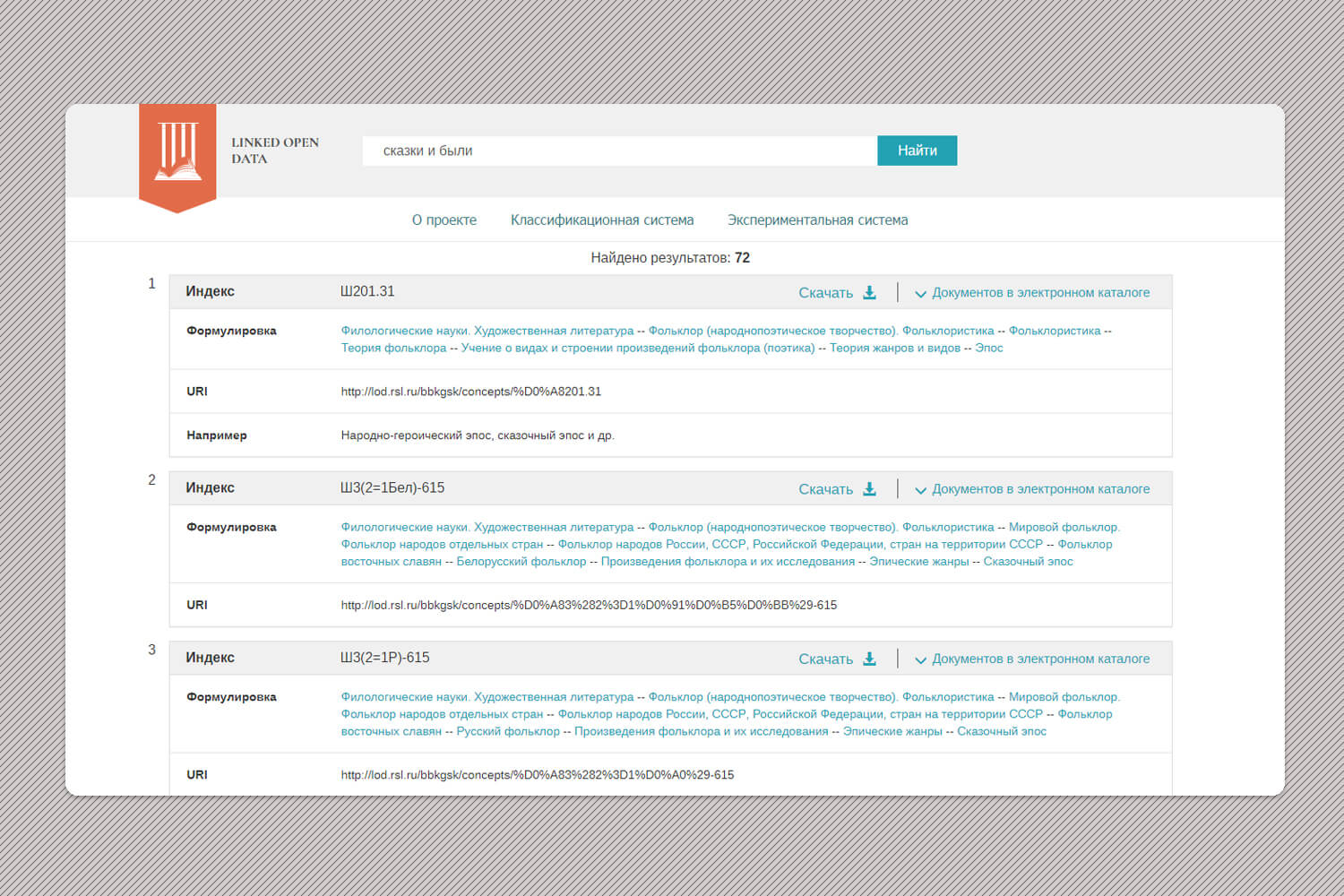
Система разработана на основе оцифрованных разделителей генерального систематического каталога РГБ.
Сервис упрощает процесс поиска, позволяет быстро сформировать список публикаций по конкретной теме, предмету или рубрике, а также обращает внимание пользователя на смежные отрасли знания.
Какой же поиск выбрать?
Для более быстрого и успешного результата перед началом работы с каталогом желательно уточнить задачи и намерения. От них зависит выбор одного из трёх вариантов поиска в Едином электронном каталоге РГБ.
Поиск в электронном каталоге Search будет вам полезен, если:
- вы хотите быстро и просто ввести в поисковое окно произвольный набор слов в любой форме и сразу найти побольше публикаций;
- для вас важно, что система производит поиск не только по библиографическим записям каталога, но и по полным текстам электронной библиотеки.
Но: вы должны быть готовы внезапно получить довольно много лишних документов и разбираться в этом массиве, хотя это тоже полезно.
Структурированный поиск в электронном каталоге Aleph рекомендуем тем пользователям, которые:
- предпочитают управлять своим поиском, структурировать запросы для получения нужной точности или полноты результата;
- считают интересным обращаться в справочники имён лиц, наименований организаций, географических названий и других, предусмотренных в каталоге;
- оценят возможности составлять собственные подборки и нажатием кнопки отправлять на свою электронную почту результаты поиска.
Но: при этом придётся отсекать окончание слова в поисковой строке знаком вопроса, так как в системе не учитываются грамматические формы слов, как и в большинстве каталогов.
Тематический поиск по классификационной системе LOD должен понравиться тем, кто:
- рассчитывает на серьёзный поиск публикаций по предметам, темам с учётом смысловых связей и с высокой полнотой результата;
- ценит поисковые возможности рубрикаторов, библиотечно-библиографических классификаций;
- ранее успешно пользовался поиском в систематических карточных каталогах;
- интересуется формированием и применением моделей организации знаний.
Но: оцифровка карточных каталогов пока не завершена, ведётся редактирование. Поэтому не все публикации, имеющиеся в фонде библиотеки, могут быть найдены по темам. Однако выход есть: найденные индексы классификации можно использовать в будущем для поиска остальных документов в Генеральном систематическом каталоге РГБ .
Надеемся, этот небольшой обзор поможет вам выбрать подходящий для ваших задач поиск, найти полезные книги, документы и получить интересный опыт!
Если вопросы всё ещё остались, помните, что вы всегда можете обратиться в виртуальную справочную службу РГБ .
Как искать тексты для электронных книг
Электронная книга – очень удобный гаджет для чтения разнообразной литературы в дороге, на отдыхе, да и просто в часы досуга. Она позволяет иметь в своем распоряжении большой объем текстов, не доставляя неудобств тяжелым весом, большими габаритами и пр. Но многие недавние владельцы устройства порой задаются вопросом – как искать тексты для электронной книги, в каком формате их закачивать.

Вам понадобится
- Электронная книга, компьютер, подключенный к интернету, шнур для соединения книги и компьютера.
Инструкция
Решите, какую книгу вы будете читать, и найдите ее в интернете. Если вы напишете в поисковой строке название и автора, добавив слово «скачать» или «читать», вы можете получить ссылку на ресурс, где книга будет выложена для прочтения онлайн.
Скачайте текст («выделить» и «копировать») и вставьте его в текстовый редактор – word. Отредактируйте его, что чтение было максимально удобным: сделайте абзацы, красную строку, т.к. часто в интернете текст идет сплошным блоком.
Сохраните текст в формате PDF, для этого нажмите «сохранить как» и выберите необходимый пункт. Однако, возможно, вам придется произвести редакцию еще раз, поскольку шрифт, удобный для чтения на компьютере, может оказаться мелким для вас на экране электронной книги. Это зависит от размера дисплея устройства. Подобрав удобный шрифт и запомнив его, вы не будете больше возвращаться к этому вопросу. Можно использовать и масштабирование в электронной книге, но это не настолько удобно.
Напишите в строке поиска «что почитать» или что-либо похожее, если вы еще не выбрали конкретную книгу для чтения. Определившись, сделайте то, что было написано выше. Но помимо текста онлайн вы также можете получить на выдаче ссылку на уже готовый формат для чтения электронной книги. Вам могут предложить форматы fb2, epub, txt.
Выберите необходимый формат. Большинство книг поддерживают вышеупомянутый PDF. Также популярен в использовании Adobe формат, который основывается на html – epub. Если у вас не e-book, а телефон, тогда лучше выбрать Javа. Обычный текст (txt) также поддерживает программное обеспечение большинства книг.
Видео по теме
Источники:
- как искать текст на сайте
Войти на сайт
или
Забыли пароль?
Еще не зарегистрированы?
This site is protected by reCAPTCHA and the Google Privacy Policy and Terms of Service apply.